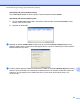Software User's Guide
Table Of Contents
- PŘÍRUČKA UŽIVATELE PROGRAMŮ
- Obsah
- Windows®
- 1 Tisk
- Použití ovladače tiskárny Brother
- Funkce
- Výběr správného typu papíru
- Současný tisk, skenování a faxování
- Vymazání dat z paměti
- Sledování stavu
- Nastavení ovladače tiskárny
- Přístup k nastavení ovladače tiskárny
- Záložka Základní
- Záložka Pokročilé
- Podpora
- Používání aplikace FaceFilter Studio od společnosti REALLUSION pro tisk fotografií
- 2 Skenování
- Skenování dokumentu pomocí ovladače TWAIN
- Skenování dokumentu pomocí ovladače WIA (Windows® XP/Windows Vista®/Windows® 7)
- Skenování dokumentu při použití ovladače WIA (uživatelé Windows Photo Gallery a Windows Fax a skenování)
- Používání aplikace ScanSoft™ PaperPort™11SE s OCR značky NUANCE™ (Není k dispozici pro modely DCP‑J1 ...
- Zobrazení položek
- Organizace položek ve složkách
- Rychlé odkazy na jiné aplikace
- Aplikace ScanSoft™ PaperPort™11SE s funkcí OCR umožňuje převedení obrázku na text, který lze upravit
- Import položek z jiných aplikací
- Export položek do jiných formátů
- Odinstalování aplikace ScanSoft™ PaperPort™11SE s funkcí OCR
- 3 ControlCenter3
- 4 Vzdálená instalace (Není k dispozici pro modely DCP, MFC‑J220, MFC‑J265W, MFC‑J410 a MFC‑J415W)
- 5 Program Brother PC‑FAX (pouze modely MFC)
- 6 PhotoCapture Center™
- 7 Nastavení brány firewall (pouze pro síťové uživatele)
- 1 Tisk
- Apple Macintosh
- 8 Tisk a faxování
- 9 Skenování
- 10 ControlCenter2
- 11 Vzdálená instalace a PhotoCapture Center™
- Používání tlačítka Scan (Sken)
- Rejstřík
- brother CZE
Síťové skenování (pro modely s integrovanou síťovou podporou)
197
13
Skenování do obrázku
Pokud zvolíte možnost Skenovat do obrázku, bude dokument naskenován a odeslán přímo do počítače v
síti, který jste v určili. Program ControlCenter spustí na zvoleném počítači výchozí aplikaci pro úpravu obrázků.
a Vložte dokument.
b Stiskněte tlačítko (SCAN (Sken)).
c Stisknutím tlačítka a nebo b zvolte Sken do grafiky.
Stiskněte tlačítko OK.
d Stisknutím tlačítka a nebo b zvolte cílový počítač, do kterého chcete výsledek skenování odeslat.
Stiskněte tlačítko OK.
Pokud se na LCD displeji zobrazí výzva k zadání kódu PIN, prostřednictvím ovládacího panelu zadejte
4 číselný kód PIN cílového počítače.
Stiskněte tlačítko OK.
Poznámka
V případě modelů DCP opakovaně stiskněte a, b, d nebo c, abyste vybrali první číslici kódu PIN. Stisknutím
tlačítka OK přesuňte kurzor a potom pomocí a, b, d nebo c vyberte druhou číslici. Tento postup opakujte,
dokud nezadáte všechny čtyři číslice kódu PIN.
e Stiskněte tlačítko Mono Start (Start Mono) nebo Colour Start (Start Barva).
Zařízení začne skenovat.
Poznámka
• Typ skenování závisí na nastavení záložky Tlačítko zařízení, Mono Start (Start Mono) nebo Colour Start
(Start Barva) nastavení nezmění.
• Pokud chcete přepnout mezi barevným a černobílým skenováním, zvolte v části typu skenování na
obrazovce konfigurace ControlCenter na záložce Tlačítko zařízení barevný nebo černobílý režim. (Pro
operační systém Windows
®
viz SKENOVÁNÍ na straně 59. Pokyny pro operační systém Macintosh najdete
v části SKENOVÁNÍ na straně 158.)